Huomautuksia
Jos haluat poimia ääntä video, voit valita suoraan tulosteen muodon MP3: na sen tekemistä varten. Tässä tapauksessa sinun ei pitäisi valita Ei ääntä -vaihtoehtoa.
Vain kuva seinällä voi olla tuhannen sanan arvoinen. Ajattele, että video yhdistetään tuhansien kuvien kanssa, mitä video voi ilmaista? Viime aikoina saatat nähdä suuntauksia, että yhä useammat ihmiset alkavat kaapata videoita osoittaakseen omia ideoitaan. Huomaat kuitenkin myös, että vaikka käytät ammattikameraa, saat silti suuren mahdollisuuden nauhoittaa paljon taustamelua, puhumattakaan kannettavista iOS / Android-laitteista.
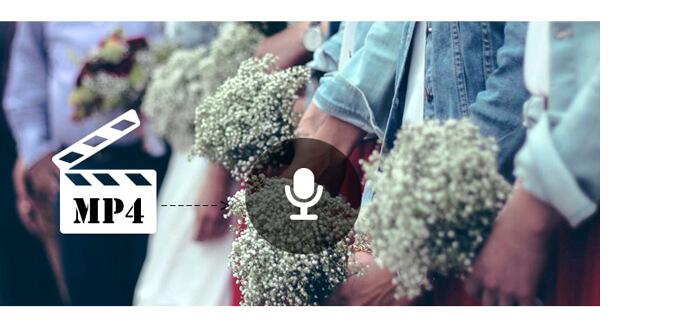
Ennen kuin jaat kaapatun videon ystävillesi, muista videosi ehdottomasti ja poista melu. Joskus, kun haluat muuttaa videon taustamusiikkia, ensimmäinen vaihe on myös äänen poistaminen videosta. Tässä postituksessa näytämme sinulle kuinka poistaa ääni MP4: stä. Kahta tehokasta äänenpoistotyökalua suositellaan auttamaan sinua tekemään työtä. Jos etsit ratkaisuja ääniraidan eroon videosta, voit jatkaa lukemista löytääksesi parhaan vastauksen täältä.
Kun haluat poistaa äänen MP4: stä, ammattilainen Äänen poisto pitäisi olla ensimmäinen valinta. Verrattuna muihin äänenpoisto-ohjelmiin, se on varustettu tehokkaammilla videoiden / äänien editointiominaisuuksilla. Voit ensin ladata ja asentaa sen tietokoneellesi ilmaiseksi ja poistaa seuraavan oppaan äänen poistamisesta MP4-videosta.
Vaihe 1 Käynnistä äänen poisto
Lataamisen jälkeen asenna ja suorita tämä monipuolinen äänenpoisto-ohjelma tietokoneellesi.

Vaihe 2 Lataa videotiedostot
Napsauta "Lisää tiedosto" valikkopalkissa valitaksesi ja tuoda videoita tähän äänenpoistotyökaluun.

Vaihe 3 Poista ääni MP4: stä
Korosta MP4-video ja napsauta sitten Ääniraita-painiketta. Avattavasta luettelosta näet vaihtoehdon "Ei ääntä", napsauta sitä.
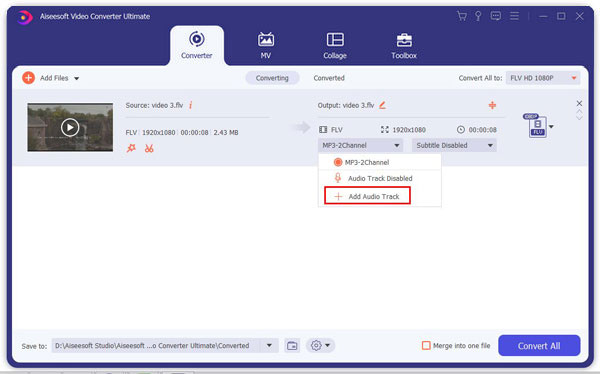
Vaihe 4 Vahvista toimenpide
Valitse sopiva lähtövideomuoto avattavasta "profiili" -luettelosta. Napsauta sitten Muunna-painiketta vahvistaaksesi äänen poistamisen MP4: stä.
Jonkin ajan kuluttua ääniraita poistetaan MP4-videosta. Sinun ei tarvitse huolehtia laadun heikkenemisestä. Muuntamisen jälkeen lähtövideo säilyttää tarkalleen alkuperäisen kuvanlaadun.
Huomautuksia
Jos haluat poimia ääntä video, voit valita suoraan tulosteen muodon MP3: na sen tekemistä varten. Tässä tapauksessa sinun ei pitäisi valita Ei ääntä -vaihtoehtoa.
Jos haluat poistaa ääniraidan videosta verkossa, voit valita alla olevan online-äänenpoistimen saadaksesi äänen osan.
Vaihe 1 Siirry selaimesi online-äänenpoistosivustoon.
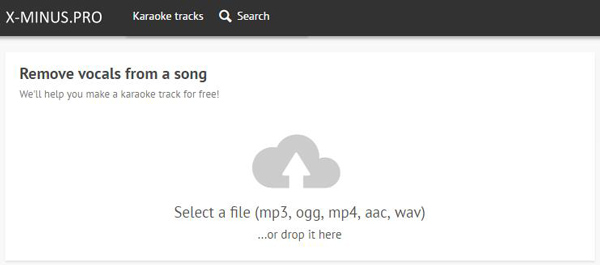
Vaihe 2 Lataa videotiedosto siihen napsauttamalla "Lataa" -painiketta.
Vaihe 3 Valitse lähtömuoto ja napsauta "Lataa" -painiketta tallentaaksesi poimittu äänitiedosto tietokoneellesi.
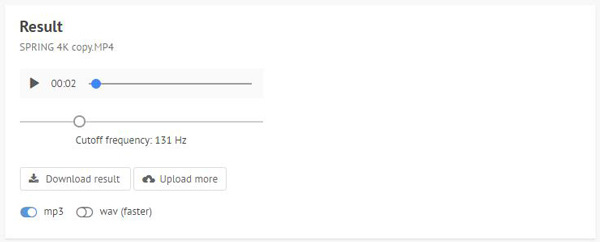
Tällä menetelmällä voit poistaa äänen helposti MP4: stä verkossa. Mutta sinun pitäisi tietää, että tämä menetelmä purkaa ääniraidan vain sinulle. Jos haluat poistaa äänen mutta säilyttää videotiedoston, sinun tulisi valita ensimmäinen menetelmä.
Tässä artikkelissa puhumme pääasiassa äänen poistamisesta MP4: stä. Esittelemme sinulle kaksi äänen poistolaitetta, joiden avulla pääset eroon ääniraidasta. Haluatpa poistaa äänen MP4-videosta tai poimia äänen videosta verkossa, löydät sopivan menetelmän tästä viestistä.